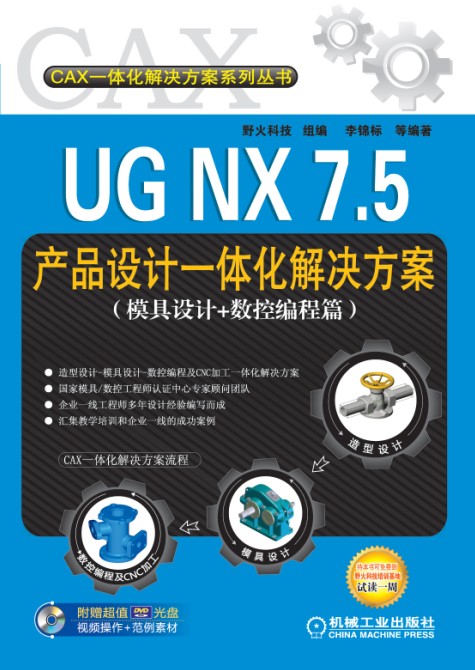第一十零章 UG NX 7.5打印机盖自动分模与数控加工综合实例精讲
第二节 打印机盖分模基本操作
步骤3:在【Mold Parting Tools】工具栏中单击“定义区域”按钮,系统将弹出【定义区域】对话框。在对话框中单击 “型腔区域”按钮,在绘图区选择要作为型芯的面,然后在该对话框中勾选【创建区域】和【创建分型线】复选框,单击【确定】按钮完成型芯区域的设定,如图10-10所示。

图10-10 定义型芯区域
10.2.8 创建分型线
分型线是指分型面和实际产品的相交线,一般产品分型面可以根据产品的形状和成品从模具中的顶出方向等因素决定。具体操作步骤如下。
操作步骤
步骤1:在【注塑模向导】中单击“Mold Parting Tools”按钮,系统将弹出【Mold Parting Tools】工具栏。
步骤2:在【Mold Parting Tools】工具栏中单击“Design Parting Surface”按钮,系统将弹出【Design Parting Surface】对话框,单击“segment 1”按钮,将显示已创建的分型线,如图10-11所示。
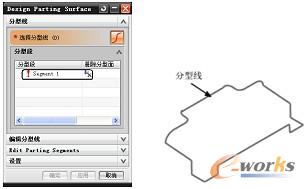
图10-11 【Design Parting Surface】对话框与分型线
步骤3:在【Design Parting Surface】对话框中的【Edit Parting Segments】卷展栏中单击“编辑引导线”按钮,系统将弹出【引导线】对话框,在【引导线长度】文本框中输入“150”,在【方向】下拉列表框中选择【捕捉到WCS轴】,接着在绘图区域选择要编辑引导线的线段,单击【确定】按钮完成引导线的编辑操作,如图10-12所示。

图10-12 【引导线】对话框与编辑引导线
10.2.9 创建分型面
分型面功能主要用来创建修剪型芯和型腔的分型片体,具体操作步骤如下。
操作步骤
步骤1:在【Mold Parting Tools】工具栏中单击“Design Parting Surface”按钮,系统将弹出【Design Parting Surface】对话框,单击“segment 1”按钮,系统将出现【Create Parting Surface】卷展栏。
步骤2:在【Create Parting Surface】卷展栏中单击“扫掠”按钮,再单击“应用”按钮,完成第一个面的扫掠。
步骤3:按照以上的操作,完成剩下面的扫掠创建,最后单击“确定”按钮,完成分型面的创建,如图10-13所示。
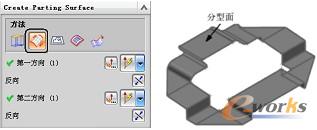
图10-13 分型面的创建
10.2.10 定义型腔和型芯
定义型腔和型芯的最终结果是一个为型腔一个为型芯,这个功能是分型的最后一个步骤,前面所有操作的质量也直接会影响着创建型腔和型芯的结果,具体操作步骤如下。
操作步骤
步骤1:在【Mold Parting Tools】工具栏中单击“定义型腔和型芯”按钮,系统将弹出【定义型腔和型芯】对话框。
步骤2:在【定义型腔和型芯】对话框中【区域名称】处选择“所有区域”选项,在【设置】卷展栏中勾选【检查几何体】、【检查重叠】复选框,单击【应用】按钮后再单击【确定】按钮,完成定义型腔和型芯的操作,如图10-14所示。

图10-14 【定义型腔和型芯】对话框及型腔、型芯